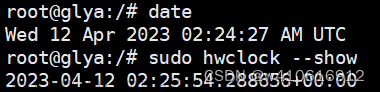Android 修改系统息屏时间.
本篇文章主要记录下android 如何修改手机息屏时间.
目前手机屏幕超时的时间范围一般是:
15秒
30秒
1分钟
2分钟
5分钟
10分钟
30分钟
那如何设置超过30分钟呢?
代码很简单,如下:
private void changeScreenOffTime(){
Log.i("xxxxx", "changeScreenOffTime: "+System.currentTimeMillis());
Settings.System.putInt(getContentResolver(),Settings.System.SCREEN_OFF_TIMEOUT,1000*60*60*24);
}
获取屏幕超时时间:
try {
int anInt = Settings.System.getInt(getContentResolver(), Settings.System.SCREEN_OFF_TIMEOUT);
Log.i("xxxxx", "changeScreenOffTime: "+anInt);
} catch (Settings.SettingNotFoundException e) {
e.printStackTrace();
}
直接运行的话会提示错误:
java.lang.SecurityException: com.test.webtest was not granted this permission: android.permission.WRITE_SETTINGS.
我们先声明下权限
<uses-permission android:name="android.permission.WRITE_SETTINGS"
tools:ignore="ProtectedPermissions" />
通常设置该权限,我们去应用信息中可以找到:
高级->修改系统设置 ,我们设置为允许即可.
另外如oppo设备,可以在
设置->应用管理-特殊应用权限->修改系统设置中找到对应的app,设置为允许即可更改.文章来源:https://www.toymoban.com/news/detail-837804.html
本文由博客一文多发平台 OpenWrite 发布!文章来源地址https://www.toymoban.com/news/detail-837804.html
到了这里,关于Android 修改系统息屏时间.的文章就介绍完了。如果您还想了解更多内容,请在右上角搜索TOY模板网以前的文章或继续浏览下面的相关文章,希望大家以后多多支持TOY模板网!